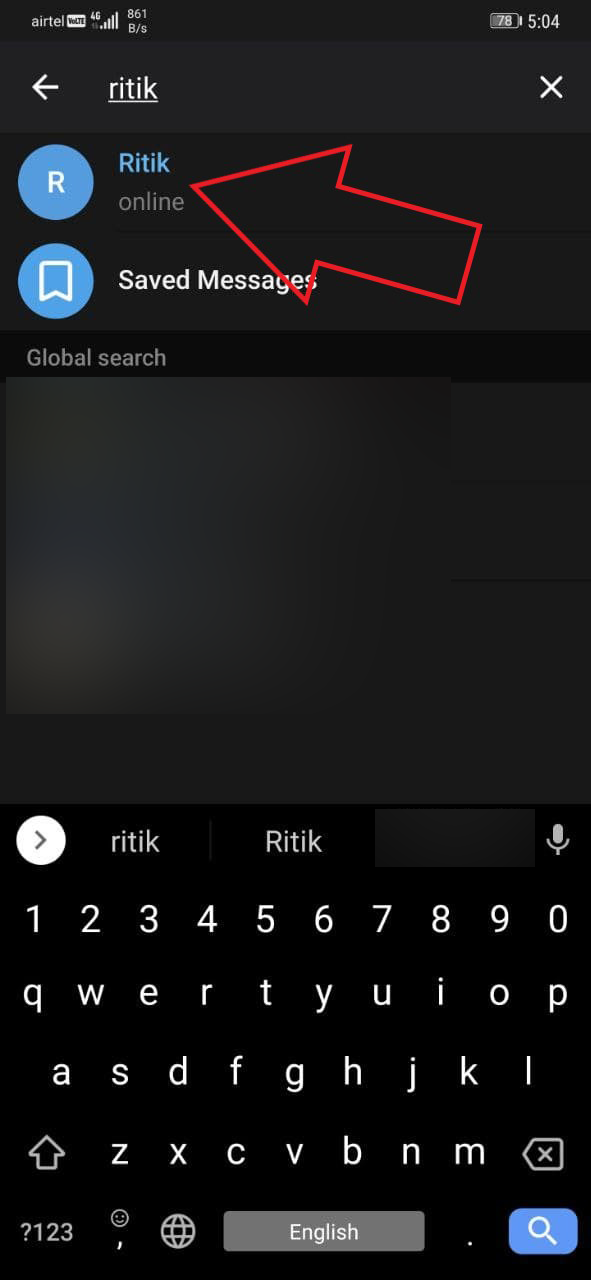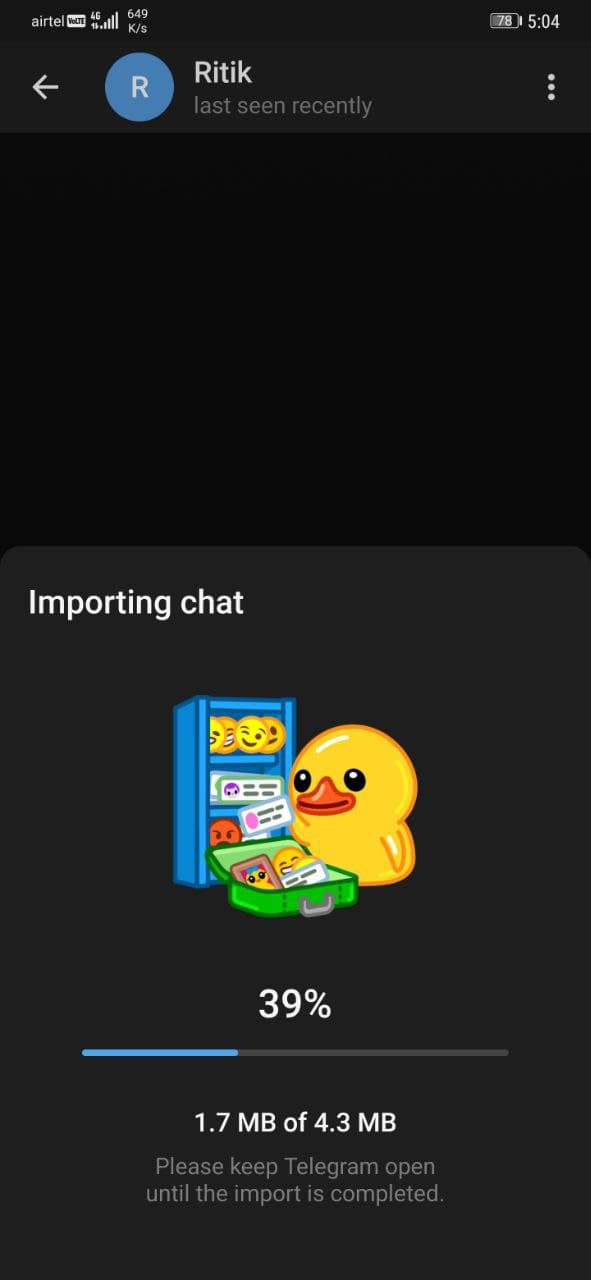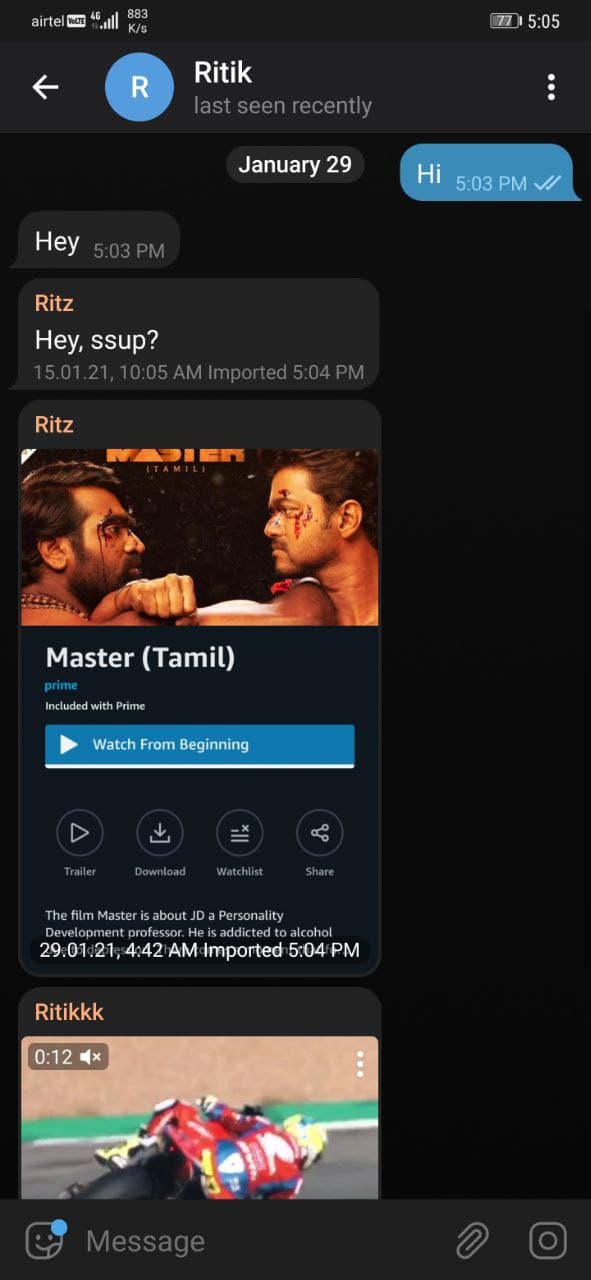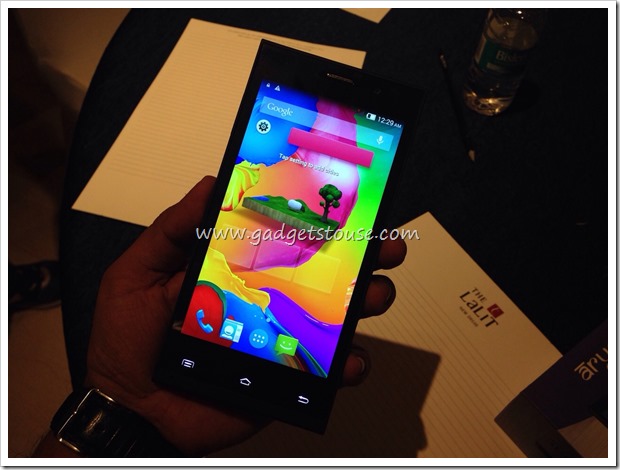Telegram kini telah memperkenalkan fitur baru untuk orang yang ingin beralih dari ada apa untuk Telegram . Dengan pembaruan terkini, sekarang Anda dapat dengan mudah mengalihkan riwayat obrolan Anda dari WhatsApp ke akun Telegram. Selain itu, Anda juga dapat mengimpor obrolan dari Line dan KakaoTalk. Dalam artikel ini, mari kita lihat bagaimana Anda bisa pindahkan Obrolan WhatsApp Anda ke Telegram .
Terkait | Cara Mengobrol Secara Diam-diam di WhatsApp, Telegram, dan Signal
Pindahkan Obrolan WhatsApp Anda ke Telegram
Daftar isi
Disebabkan oleh Kebijakan privasi baru WhatsApp , orang-orang telah beralih ke aplikasi perpesanan seperti Signal dan Telegram. Namun, masalah terbesar yang mereka hadapi adalah dengan memigrasi grup yang ada dan obrolan kontak. Dengan pembaruan terbaru, Telegram telah menyelesaikan hal yang sama dengan memungkinkan pengguna untuk mengimpor riwayat obrolan mereka dari WhatsApp.
Sebelum memulai, pastikan untuk memperbarui aplikasi Telegram di ponsel Anda ke versi terbaru. Pengguna Android dapat memperbaruinya dari Google Play Store , sementara pengguna iPhone dapat mengakses file Halaman App Store .
Di Android



- Luncurkan WhatsApp di ponsel Android Anda.
- Buka obrolan dan klik menu tiga titik di pojok kanan atas.
- Klik Lebih dan pilih Ekspor Obrolan .
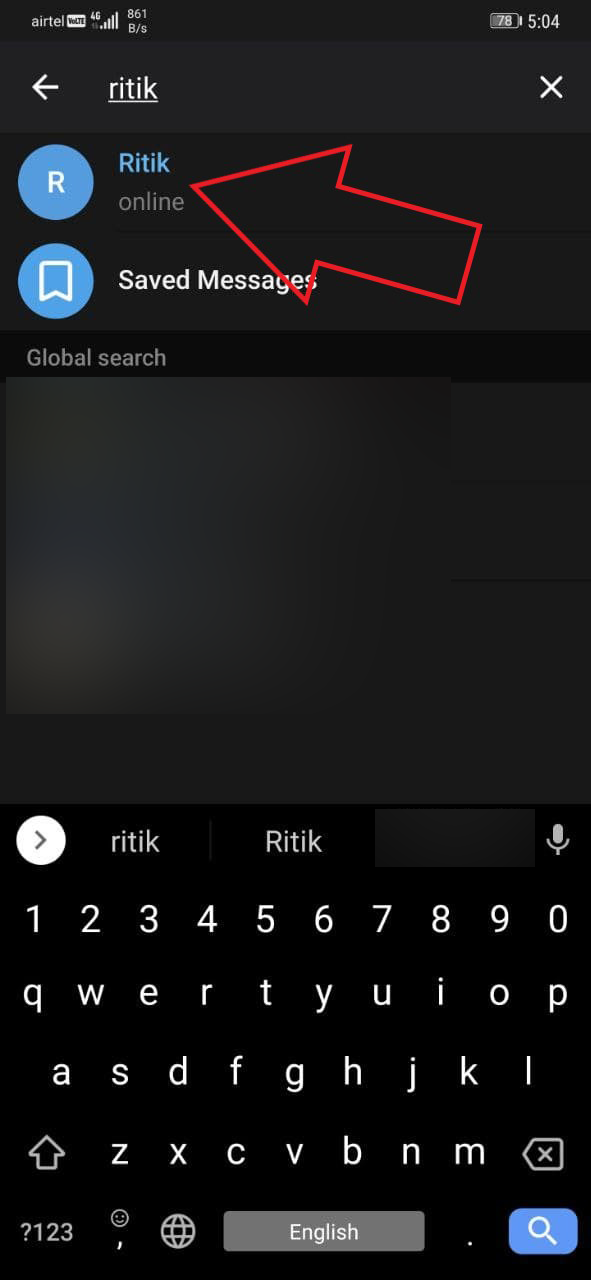
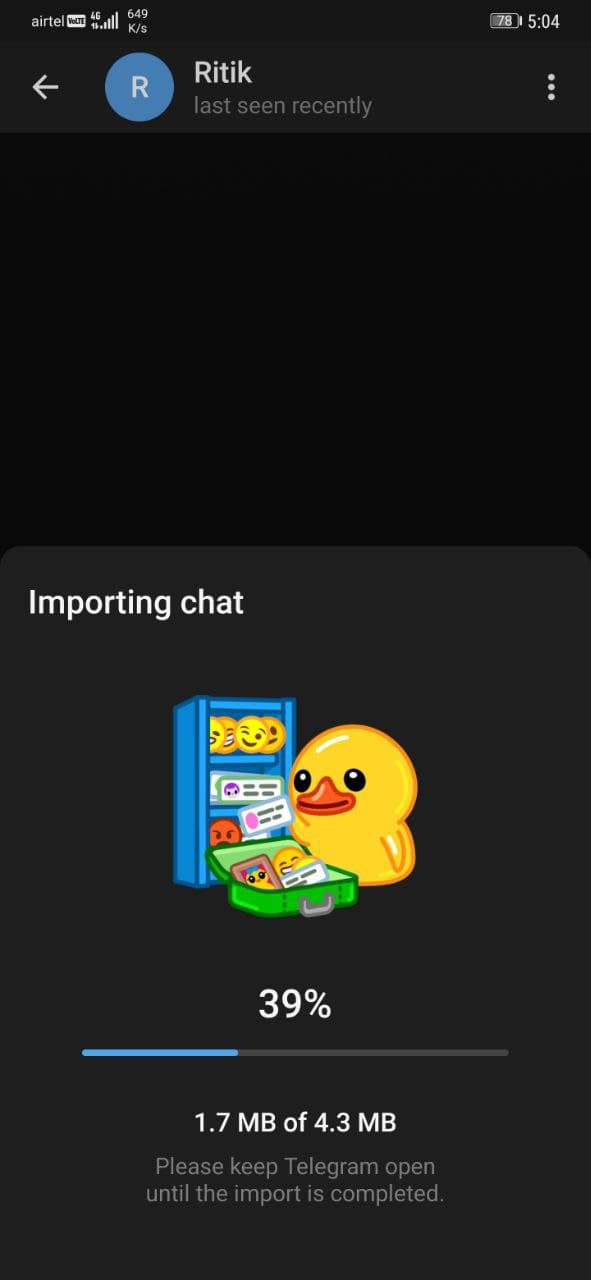
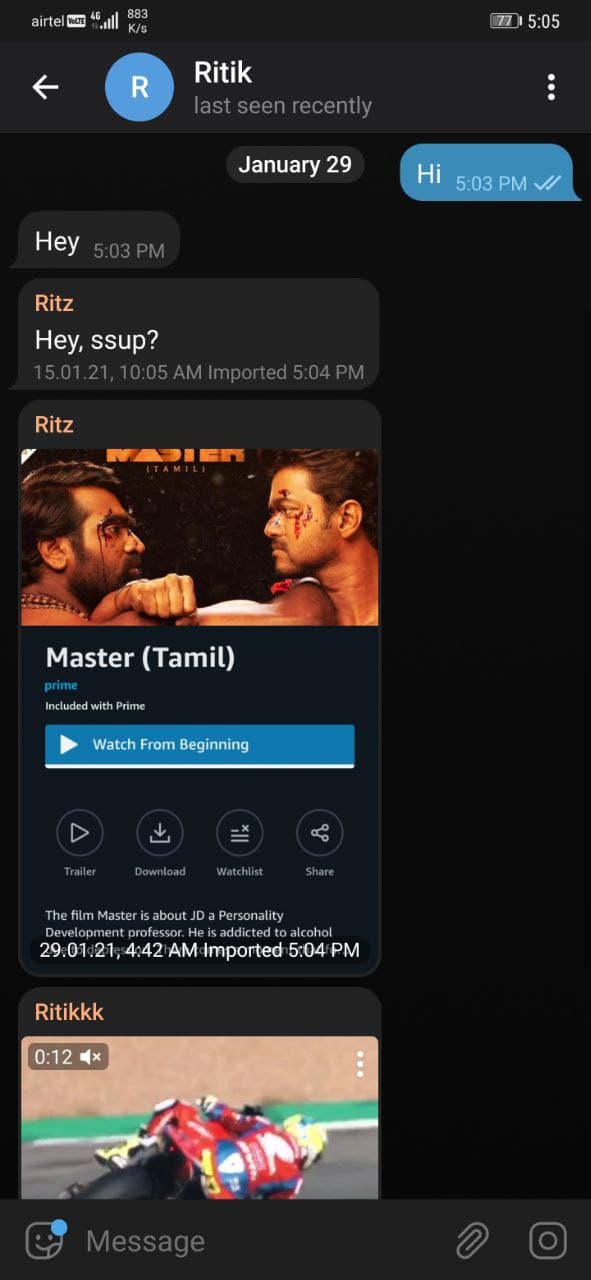
- Keran Sertakan Media jika Anda ingin menambahkan gambar, video, dan file lainnya.
- Di lembar berbagi, ketuk Telegram .
- Sekarang, pilih obrolan atau kontak Telegram tempat Anda ingin menyalin obrolan WhatsApp Anda.
Di iOS
Langkah-langkah transfer chat WhatsApp ke Telegram di iOS kurang lebih mirip dengan Android, sebagai berikut.
https://gadgetstouse.com/wp-content/uploads/2021/01/Move-WhatsApp-Chats-to-Telegram.mp4- Buka WhatsApp di iPhone Anda.
- Buka obrolan dan klik kontak atau nama grup di bagian atas untuk membuka Layar Info Grup / Kontak .
- Klik Ekspor Obrolan .
- Sekarang, pilih Telegram dan klik Impor saat diminta.
Itu dia. Dalam beberapa detik, obrolan Anda akan disalin dari WhatsApp ke Telegram. Pesan akan diimpor ke hari ini tetapi juga akan menyertakan cap waktu aslinya dari WhatsApp. Anggota obrolan Telegram lainnya juga dapat melihat semua pesan yang disalin.
Perhatikan bahwa Telegram tidak secara otomatis memetakan nomor kontak pengguna lain. Jadi, setelah Anda mengklik ekspor obrolan dan membuka Telegram, pastikan Anda memilih pengguna yang benar. Jika tidak dilakukan dengan hati-hati, Anda mungkin akan menyalin obrolan dengan seseorang di WhatsApp ke beberapa kontak lain di Telegram, mengekspos obrolan dan media Anda kepada orang lain.
Apa lagi yang baru dalam Pembaruan Telegram ini?
- Hapus pesan untuk kedua sisi tanpa meninggalkan jejak. Ia bahkan berfungsi untuk menghapus grup untuk semua orang.
- Sesuaikan volume masing-masing peserta dalam obrolan suara. Penyesuaian yang dibuat oleh admin grup berlaku untuk semua.
- Pemutar audio yang ditingkatkan dengan efek maju cepat, mundur, fade, dan banyak lagi.
- Stiker ucapan baru untuk menyambut kontak yang baru bergabung di Telegram
- Animasi yang lebih halus di Android.
- Pilihan untuk melaporkan saluran dan grup palsu.
Membungkus
Ini adalah panduan singkat tentang bagaimana Anda dapat memindahkan obrolan WhatsApp Anda ke Telegram dalam hitungan detik di Android & iOS. Cobalah dan beri tahu saya jika Anda menyukai fitur di komentar di bawah. Pantau terus untuk tips dan trik lainnya.
Baca juga- Cara Mengobrol Secara Diam-diam di WhatsApp, Telegram, dan Signal
Komentar FacebookAnda juga dapat mengikuti kami untuk berita teknologi instan di berita Google atau untuk tips dan trik, review smartphone & gadget, gabung GadgetToUse Telegram Group atau untuk berlangganan video ulasan terbaru GadgetToUse Youtube Channel.